टेक्स्ट विजेट को कभी-कभी अन्य वर्डप्रेस विजेट्स के बीच सबसे कम रेटिंग वाला विजेट माना जाता है।
हालाँकि, यह अनूठी शैलियाँ बनाने के लिए आवश्यक है और आपको अपनी सामग्री को अधिक आकर्षक ढंग से प्रदर्शित करने में मदद करता है। यह आपको बिना किसी कोडिंग ज्ञान की आवश्यकता के शैलीबद्ध टेक्स्ट बनाने और छवियां जोड़ने का एक दृश्य तरीका प्रदान करता है।
amp उपयोग करके दिखाएंगे कि एलीमेंटर में टेक्स्ट विजेट का उपयोग कैसे कर सकते हैं जो पाठकों को पढ़ने के लिए आकर्षित करेगा।
टेक्स्ट विजेट में अविश्वसनीय कार्यक्षमता है क्योंकि यह HTML से लेकर शॉर्टकोड से लेकर टेक्स्ट के पीछे छवियों को रखने तक हर चीज के साथ सबसे अच्छा काम कर सकता है।
एलीमेंटर टेक्स्ट विजेट एक मानक वर्डप्रेस विज़ुअल एडिटर की तरह है जहां आप टेक्स्ट एडिटर जोड़ सकते हैं और फिर संपादित कर सकते हैं, स्टाइल कर सकते हैं, टाइपोग्राफी सेटिंग्स सेट कर सकते हैं और टेक्स्ट का संरेखण कर सकते हैं। एक अधिक प्रासंगिक उदाहरण amp ऑफिस जैसा एक सरल वर्ड प्रोसेसर है। आपको बस यह जानना होगा कि उपकरण कहां हैं और पढ़ने में बहुत आनंददायक पेज बनाने के लिए उनका उपयोग कैसे किया जाए।
इस पोस्ट के दायरे में शामिल होंगे:
- एलिमेंटर टेक्स्ट विजेट टूल और वे क्या करते हैं
- एलीमेंटर टेक्स्ट विजेट में अपने टेक्स्ट को कॉलम में कैसे विभाजित करें
- टेक्स्ट विजेट का उपयोग करके छवि के चारों ओर टेक्स्ट कैसे लपेटें
- निष्कर्ष
एलीमेंटर टेक्स्ट विजेट आपकी सामग्री सेटिंग्स जैसे फ़ॉन्ट-वजन, ऊंचाई, अक्षर रिक्ति संरेखण और कई अन्य को बदलने में आपकी सहायता करता है। आइए टेक्स्ट विजेट कार्यक्षमता का पता लगाएं और आप इस विजेट का उपयोग करके अपनी सामग्री को कैसे बदल सकते हैं।
एलिमेंटर टेक्स्ट विजेट टूल और वे क्या करते हैं
दो खंडों के साथ एक नई पोस्ट बनाएं, और जब आप "पाठ संपादक संपादित करें" अनुभाग के दाएं नीले कोने पर क्लिक करते हैं, तो क्षेत्र का सेटिंग क्षेत्र सबसे बाएं कोने में निम्नानुसार पॉप अप हो जाएगा।
यहां आप अपनी सामग्री की सभी सुलभ सेटिंग्स देख सकते हैं। आप तीन मुख्य विकल्पों का उपयोग करके अपनी टेक्स्ट सेटिंग्स को नियंत्रित कर सकते हैं।
- सामग्री
- शैली
- विकसित
जब आप कंटेंट टैब पर क्लिक करते हैं, तो आपको विज़ुअल और टेक्स्ट टैब के साथ एक मानक वर्डप्रेस संपादक क्षेत्र भी मिलेगा; यहां आप टेक्स्ट को संपादित करने के लिए मीडिया फ़ाइलें और कई अन्य विकल्प सम्मिलित कर सकते हैं।
एक बार जब आप अपना पाठ दर्ज कर लेते हैं, तो उसके प्रारूप को बदलने के लिए उसके एक टुकड़े को हाइलाइट करें, यानी उसे शीर्षक, उपशीर्षक या नियमित पैराग्राफ पाठ में बदलने के लिए। जब आप पैराग्राफ टैब पर क्लिक करते हैं, तो अन्य सभी उपलब्ध विकल्प पॉप अप हो जाएंगे, और आप उपलब्ध विकल्पों में से विभिन्न शीर्षक, पैराग्राफ या सामग्री प्रकार चुन सकते हैं।
आप चौड़ाई क्षेत्र को क्लिक करके और खींचकर भी पैनल चौड़ाई क्षेत्र को नियंत्रित कर सकते हैं।
आपका काम सामने कैसा दिखता है इसका पूर्वावलोकन पाने के लिए, अपनी सामग्री का पूर्वावलोकन देखने के लिए पूर्वावलोकन बटन पर क्लिक करें।
जब आप पाठ प्रारूप को बदलना समाप्त कर लें, तो अगला चरण शैली क्षेत्र पर आगे बढ़ना है जहां आप अपनी सामग्री के संरेखण को नियंत्रित कर सकते हैं। यह अनुभाग आपको अपनी सामग्री को केंद्र, बाएँ या दाएँ पर उचित ठहराने की क्षमता देगा।
अगला विकल्प टेक्स्ट कलर का है, जहां आप अपने कंटेंट टेक्स्ट के लिए वांछित रंग सेट कर सकते हैं।
अगला विकल्प टाइपोग्राफी है, जो आपको सामग्री के लिए वांछित फ़ॉन्ट शैली, आकार और वजन निर्धारित करने की अनुमति देता है।
बाईं मेनू स्क्रीन के नीचे, आपको "ड्रॉप कैप" नाम से एक टैब दिखाई देगा।
ड्रॉप कैप उस पैराग्राफ के पहले अक्षर के फ़ॉन्ट आकार को दो टेक्स्ट लिग्न्स के आकार तक बढ़ा देगा। यह नए पैराग्राफ की शुरुआत को बोल्ड और अनोखा बनाता है।
ड्रॉप कैप लुक को सक्रिय करने के लिए आपको बस इस टैब को स्लाइड करना होगा।
ट्रांसफ़ॉर्म टैब आपको टेक्स्ट केसिंग को अपरकेस, लोअरकेस या कैपिटलाइज़ जैसे विकल्पों के साथ बदलने की अनुमति देता है।
लाइन की ऊँचाई आपको पंक्तियों के बीच की दूरी को कम करने की अनुमति देती है, और अक्षर रिक्ति आपको अक्षरों के बीच की दूरी को बढ़ाने या घटाने की अनुमति देती है।
उन्नत टैब पैडिंग और मार्जिन सेटिंग्स के साथ आता है जहां आप अपनी सामग्री के पैडिंग क्षेत्र को समायोजित कर सकते हैं।
एलीमेंटर टेक्स्ट विजेट में अपने टेक्स्ट को कॉलम में कैसे विभाजित करें
एलीमेंटर प्रो टेक्स्ट विजेट के साथ, आप अपने टेक्स्ट को दो कॉलम या अधिकतम 10 कॉलम में बदल सकते हैं। आप कॉलम की चौड़ाई भी निर्धारित कर सकते हैं या टेक्स्ट को दाएं-बाएं या उचित संरेखित कर सकते हैं।
यहां, हमने टेक्स्ट को दो कॉलम में विभाजित किया है। कॉलम गैप विकल्प आपको अपने काम को साफ-सुथरा और अलग दिखाने के लिए उनके बीच कुछ जगह निर्धारित करने की अनुमति देता है।
इसे प्राप्त करने के लिए, स्टाइल टैब> कॉलम पर क्लिक करें> आप 10 तक कॉलम सेट कर सकते हैं।
इसके बाद, आप कॉलम गैप विकल्प का उपयोग करके कॉलम की चौड़ाई को समायोजित कर सकते हैं।
टेक्स्ट विजेट का उपयोग करके छवि के चारों ओर टेक्स्ट कैसे लपेटें
एलीमेंटर टेक्स्ट विजेट का उपयोग करके छवि के चारों ओर टेक्स्ट लपेटना वास्तव में आसान है ।
यहां है कि इसे कैसे करना है।
अनुभाग में कुछ टेक्स्ट जोड़ें और फिर टेक्स्ट में मीडिया भी जोड़ें।
छवि के लिए प्रदर्शन विकल्प लाने के लिए छवि पर क्लिक करें।
आप चुन सकते हैं कि आप अपने टेक्स्ट को अपनी छवि के चारों ओर कैसे संरेखित करना चाहते हैं और अपनी आवश्यकता के अनुसार संरेखण को समायोजित कर सकते हैं।
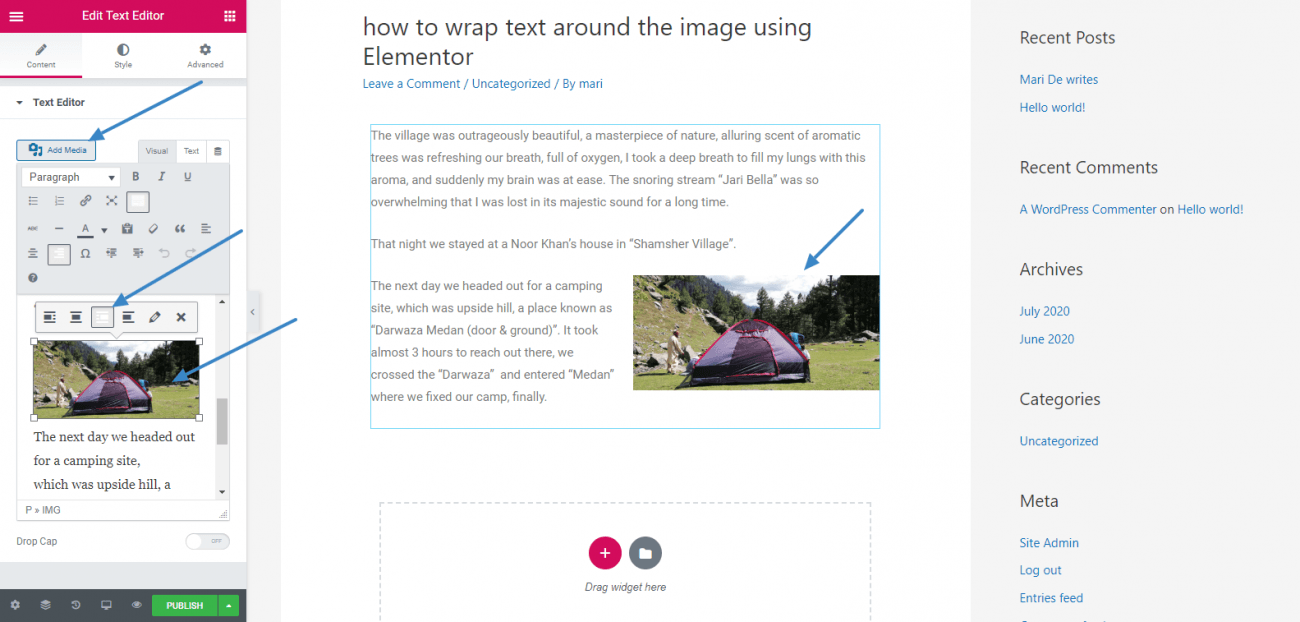
निष्कर्ष
एलीमेंटर आपके ब्लॉग पोस्ट या पेजों के लिए अद्वितीय सामग्री प्रदर्शन या प्रस्तुतियाँ तैयार करने में आपकी सहायता करता है। आपकी सामग्री को शैलीबद्ध करने के लिए कई विकल्प हैं। आप अपने टेक्स्ट को जितने चाहें उतने कॉलम में विभाजित कर सकते हैं। साथ ही, टेक्स्ट रैपिंग विकल्प आपको अपने टेक्स्ट के साथ अपनी छवि को सुंदर ढंग से प्रदर्शित करने में मदद करता है।
मुझे आशा है कि आपको यह मार्गदर्शिका पढ़कर आनंद आया होगा। अब आपकी बारी है टेक्स्ट विजेट को आज़माने की और जानें कि यह विजेट आपके लिए क्या चमत्कार करता है।


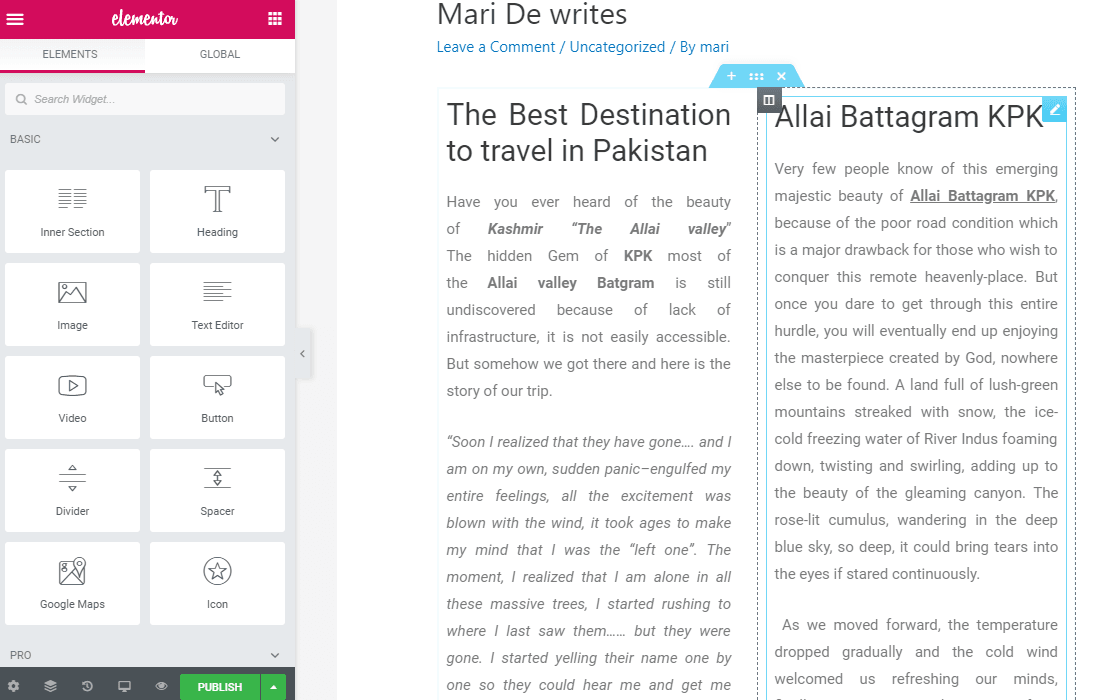
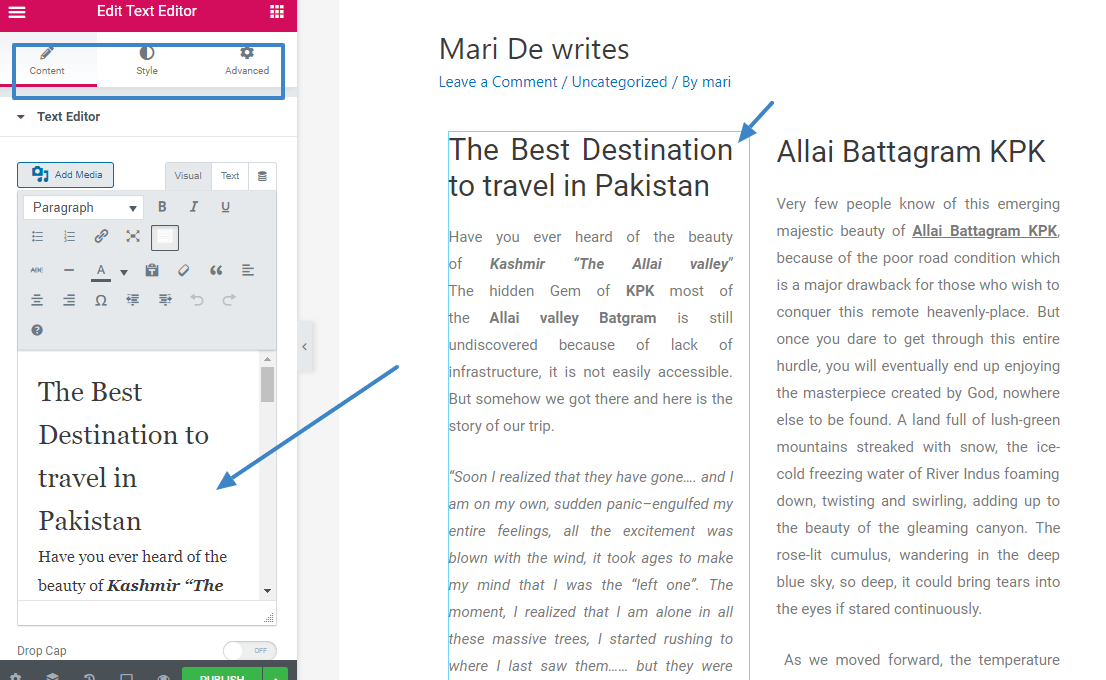
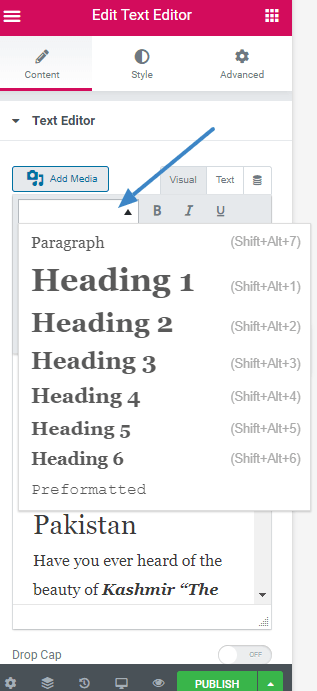
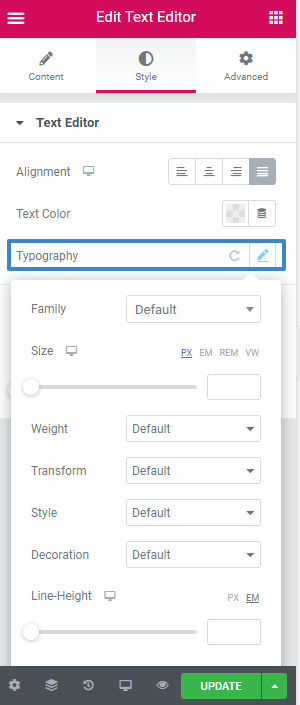
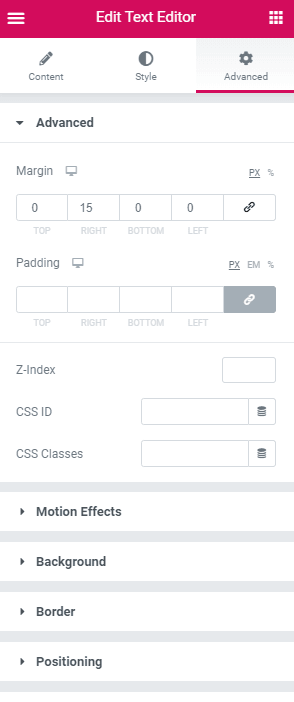
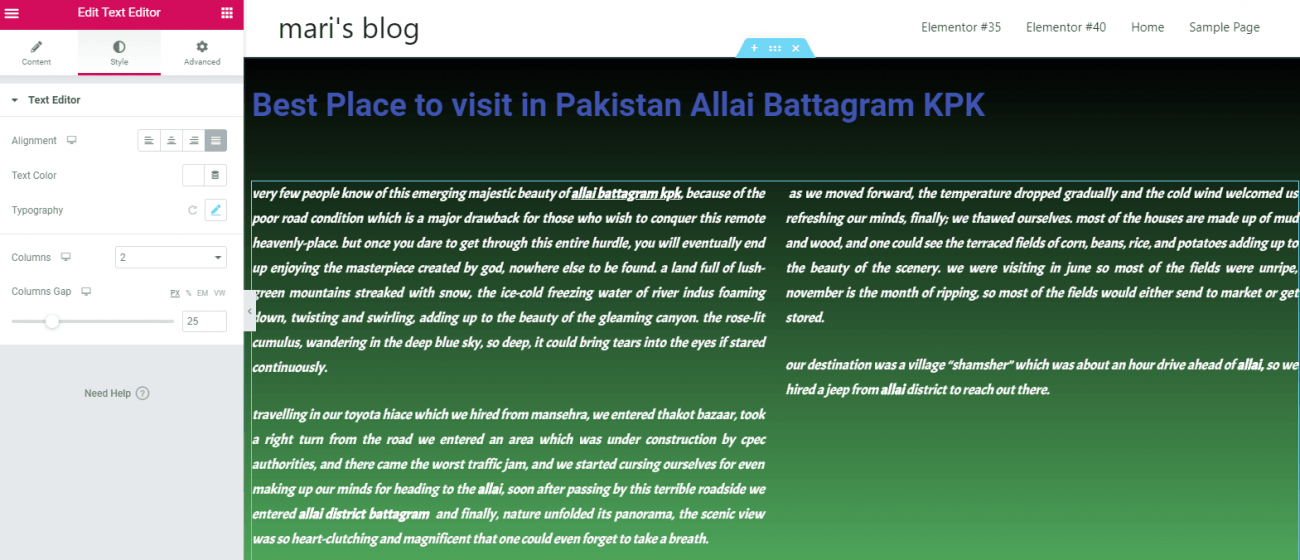





मेरे संपादक का पाठ पाठ के ऊपर पाठ के साथ गुंथा हुआ है और मुझे नहीं पता कि इसे कैसे हल किया जाए
नमस्ते, वे सभी विकल्प जो पृष्ठभूमि और उस पर पाठ के साथ समस्या पैदा कर सकते हैं, "उन्नत" टैब में हैं। मार्जिन और पैडिंग विकल्पों को दोबारा जांचें। परीक्षण करने के लिए सब कुछ रीसेट करें।
क्या आपको पैराग्राफी में स्पैज़ियो का उपयोग करने का एक तरीका मिल गया है? मुझे लगता है कि मुझे पहले से ही कोई तत्व नहीं मिला है। उदाहरण के लिए, आपने जो आश्वासन दिया है, वह आपके नियंत्रण में नहीं है।
ग्रेजी
नमस्ते, रिक्ति के लिए आप टेक्स्ट विजेट कस्टम मार्जिन या एलिमेंटर स्पेसर का उपयोग कर सकते हैं।
उत्तर प्राप्त करने के लिए ग्राज़ी मिल, एक अनुच्छेद और अन्य के लिए स्पाज़ियो का इरादा। इरादे के अनुसार, एक पंक्ति में एक लेखन सामग्री दर्ज करें और एक लेख जारी रखें। ई क्विंदी लो स्पाज़ियो चे आईएल टेक्स्ट विजेट मेटे डोपो ल'अल्टीमो पैराग्राफो (सी एगगियुंज सेम्पर यूएनओ स्पाजियो चे रिमाने एन्चे से सी मेटोनो आई मार्जिनी डि कोलोना ई विजेट ए जीरो परचे ए पार्टेड इंटरनैशनल मोडुलो। क्वेली सोनो इनकंट्रोलबिली क्रेडो, ए मेनो डि अन एग्गियंटा सीएसएस.
सुप्रभात, स्टाइल->कूलर डु टेक्स्ट के माध्यम से टेक्स्ट को बदलने के लिए आपको क्या चाहिए, क्या यह एक विसंगति है या क्या आपने चुना है कि आपने क्या चुना है? मर्सी डी'अवांस
नमस्ते, ऐसा करने का यह उचित तरीका है, यदि यह काम नहीं करता है तो हो सकता है कि कोई चीज़ इस रंग सेटिंग में हस्तक्षेप कर रही हो, संभवतः आपकी थीम का सीएसएस।
अपडेट करें, मैं एक पेज के शीर्ष पर जाकर टिप्पणी के बारे में चर्चा कर रहा हूं, मेर्सी डी'वांस
डेव लोपर
सुप्रभात,
मुझे पाठ्य सामग्री को सही ठहराने के लिए मुझे अभी विकल्प की आवश्यकता नहीं है। क्या आप एसवीपी पर टिप्पणी करना चाहते हैं?
सौहार्द्र को आगे बढ़ाने की कृपा करें
नमस्ते,
बटन तक पहुंच पाने या एलिमेंटर से "स्टाइल" टैब का उपयोग करने के लिए आपको अतिरिक्त रिच एडिटर टूल लोड करना होगा।
यदि मैं छवि को गोल बनाना चाहूँ तो क्या होगा, मुझे इसे उस तरह से संपादित करने का विकल्प नहीं दिख रहा है?
नमस्ते,
गोल छवि बॉर्डर त्रिज्या विकल्प का उपयोग करके बनाई गई है। यह विकल्प टेक्स्ट विजेट में जोड़ी गई छवियों के लिए उपलब्ध नहीं है, आपको एक अलग छवि ब्लॉक की आवश्यकता होगी
हेलो, जब मैंने टेक्स्ट संपादक के रूप में एक पाठ तैयार किया, तो यह मुख्य कार्य बन गया। न्युर डाई इंटेन्सिटैट लिग्ट बीई सीए. 30%. यदि आप ऐसा चाहते हैं, तो हिंटरग्रंडबिल्ड की तीव्रता बढ़ जाएगी। मुझे एक और मौका मिला, मुझे और भी बहुत कुछ मिला। वोरन कन्न दास लीगेन?
नमस्ते, क्या आपका मतलब है कि अपारदर्शिता आपके विषय के अनुसार स्वचालित रूप से बदल जाती है?
ओला, एक्सेलेंट कॉन्टेउडो, गोस्टारिया से पुडेर मी ऑक्जिलियर कॉम प्रॉब्लम क्यू नओ एस्टौ कॉन्सेगुइन्डो रिसोल्वर। ईयू एस्टौ टेंटान्डो कोलोकर उम कैक्सा एडिटर डी टेक्स्टो कॉम ओ एलिमेंटर पैरा क्यू ईयू पॉसा फेज़र यूएम कंटेयूडो डी आर्टिगो सोबरे उमा कैटेगेरिया डी प्रोडक्ट्स डिफरेंटेस, या सेजा काडा कंटेयूडो डेस्टे टेक्स्टो रेसेम क्रिआडो सो फ़ेल असुन्टो पर्टिनेंट एक्वेला कैटगरी, ईयू एट कॉन्सेगुई इंसेरिर ओ एडिटर ई टुडो सर्टो, मास ओ मेसमो असुन्टो क्यू कोलोको कोलोको नो एडिटर, वाई पैरा एज़ आउटरास कैटेगरीज क्यूजो ओ टेमा नओ टेम नाडा ए वेर, कोमो प्रोसेसो, सेरा क्यू टेम कोमो डायरेक्शनर वाया यूआरएल पैरा कैटेगरी? से सिम गोस्टारिया डे उमा कैमिन्हो कदम से कदम, desculpe पोर सोउ लेगो सोबरे एस्सस कोइसास एओ पे। सो मुइटो ग्रेटो. Claduio.